麥克風在 Google Meet 中無法使用?嘗試這些常見的修復

發現解決 Google Meet 麥克風問題的有效方法,包括音頻設置、驅動程序更新等技巧。
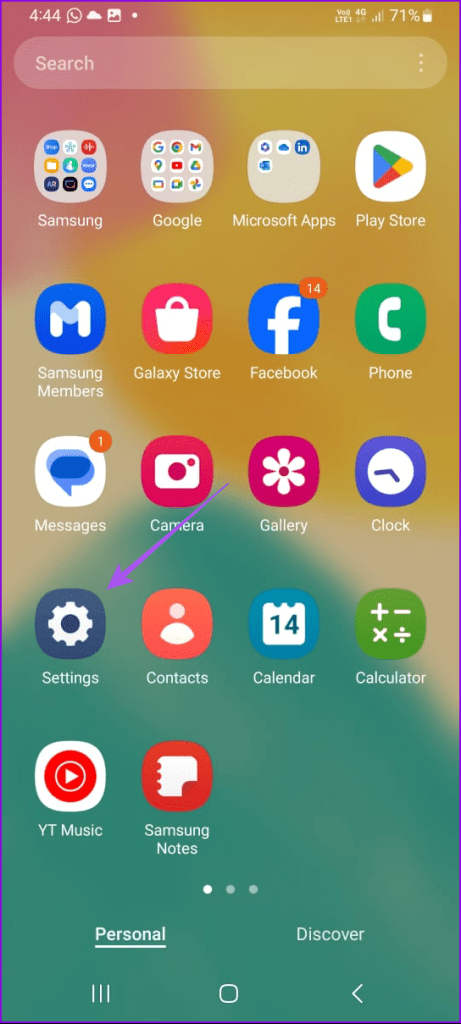
如果您的 Samsung 手機上的 Google Play 商店停止運行,您可以切換到從 Samsung Galaxy 商店下載應用程式。您可以從 Galaxy Store 獲取所有應用程序,例如 WhatsApp、Facebook、Instagram 和其他三星應用程式。
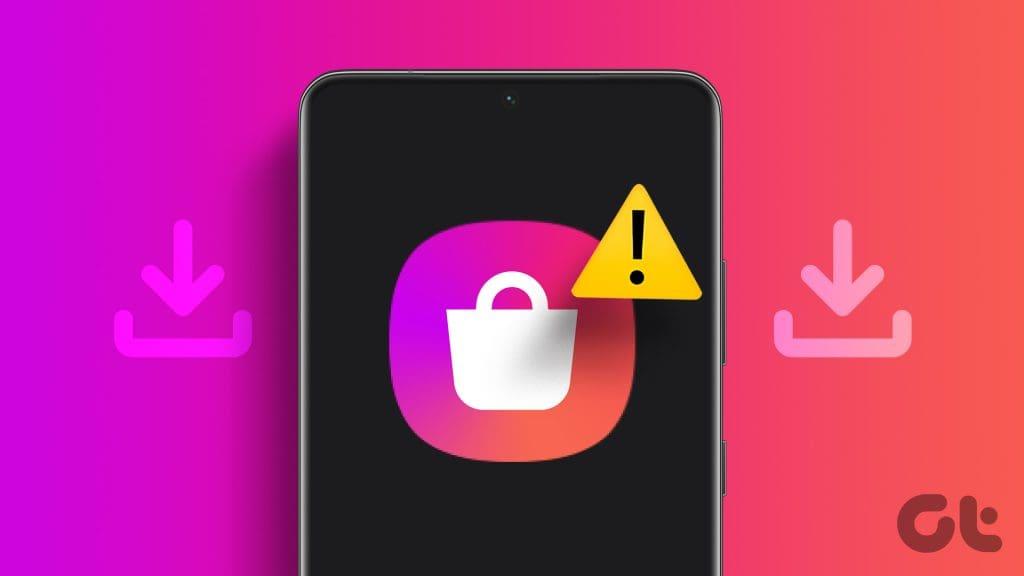
但是,如果 Samsung Galaxy Store 無法在您的裝置上下載或更新應用程序,我們會為您提供一系列解決方案來解決該問題。
您的三星手機應該有足夠的內部儲存空間來下載和更新應用程式。如果您無法從 Samsung Galaxy Store 下載應用程序,我們建議的第一個解決方案是檢查 Samsung Galaxy 手機上的內部儲存空間。
第 1 步:開啟「設定」並點選「電池和裝置維護」。
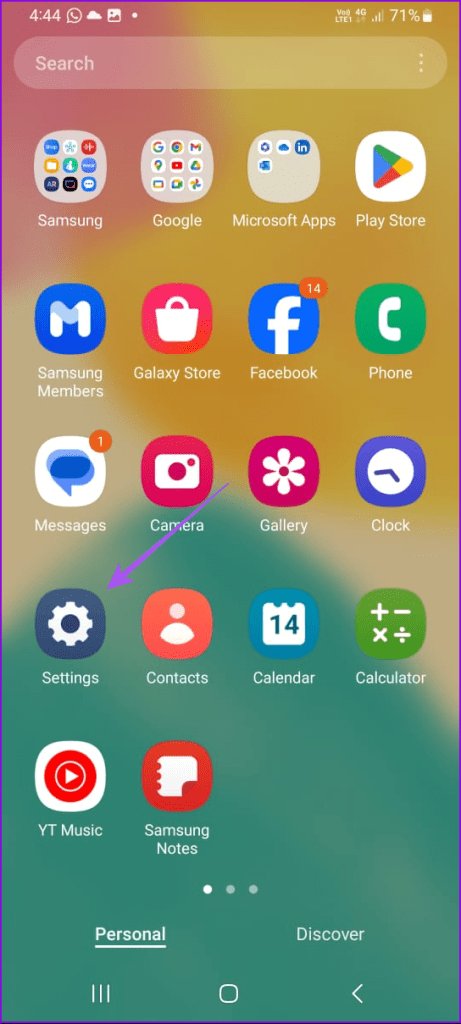
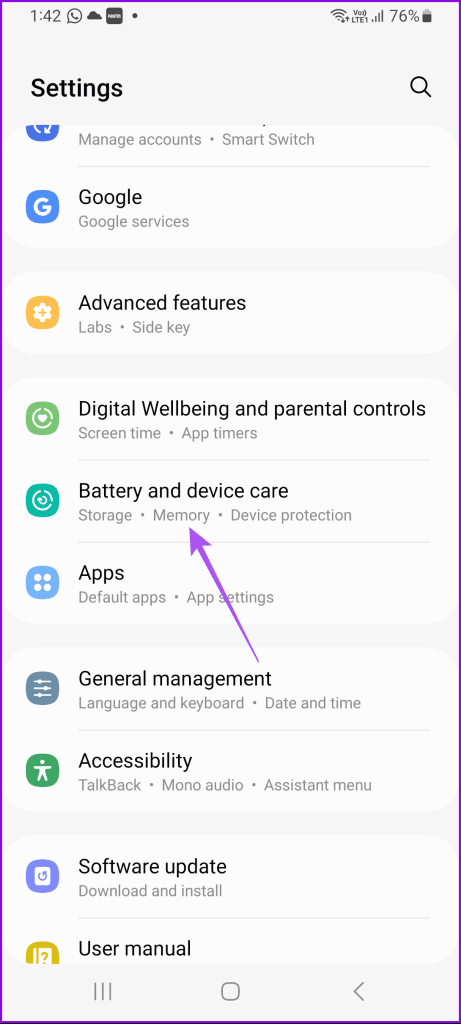
步驟 2:點擊“儲存”,您將看到哪些內容佔用了您的內部儲存空間。
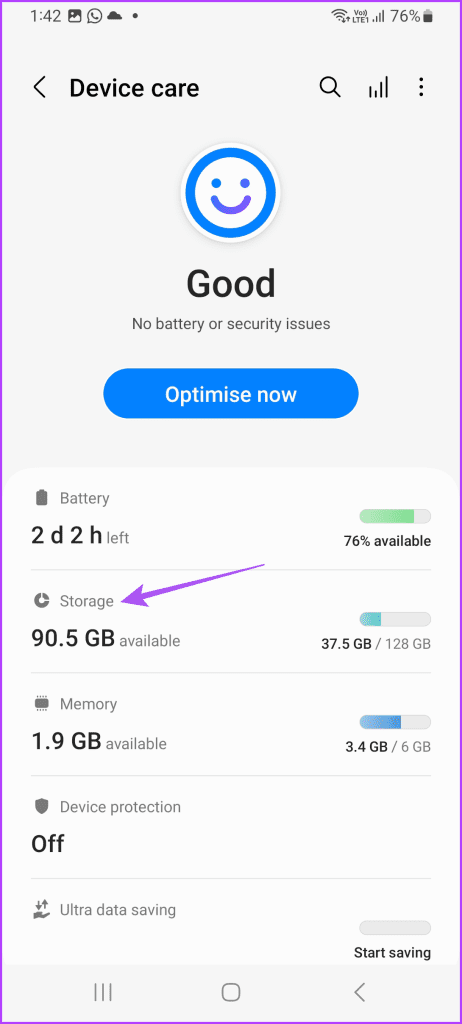
如果您想釋放 Samsung Galaxy 手機上的儲存空間,請參閱我們的指南。這些步驟也適用於三星 Galaxy 平板電腦用戶。
安裝應用程式後,Galaxy Store 可以自動更新您的三星手機上的應用程式。但如果這種情況仍未發生,請按以下步驟檢查和啟用自動更新。
步驟 1:長按 Galaxy Store 應用程式圖標,然後點擊應用程式資訊。
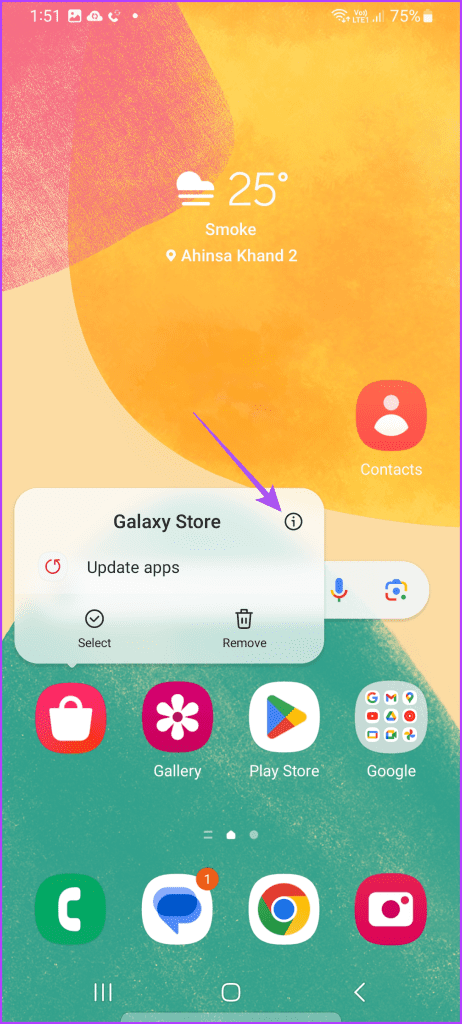
步驟 2:選擇 Galaxy 商店設定。
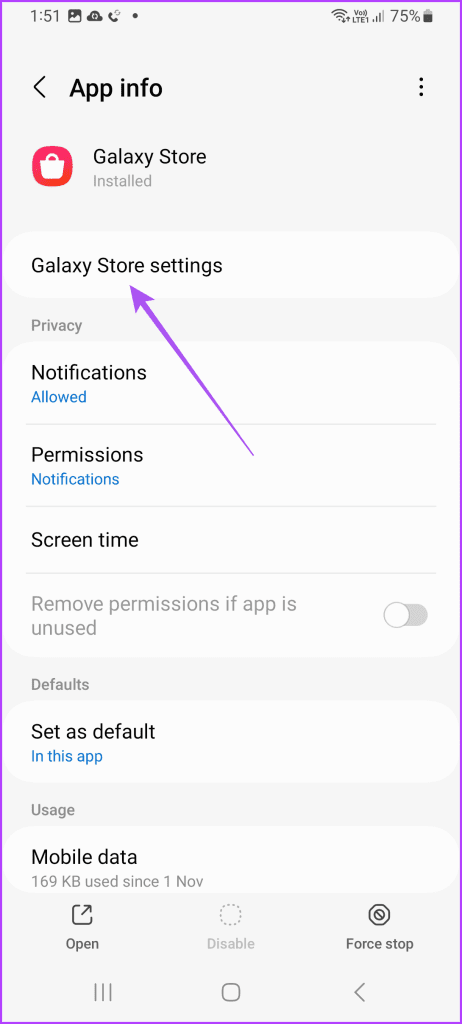
步驟 3:點擊“自動更新應用程式”,然後檢查您是否選擇透過 Wi-Fi 和行動數據進行更新。
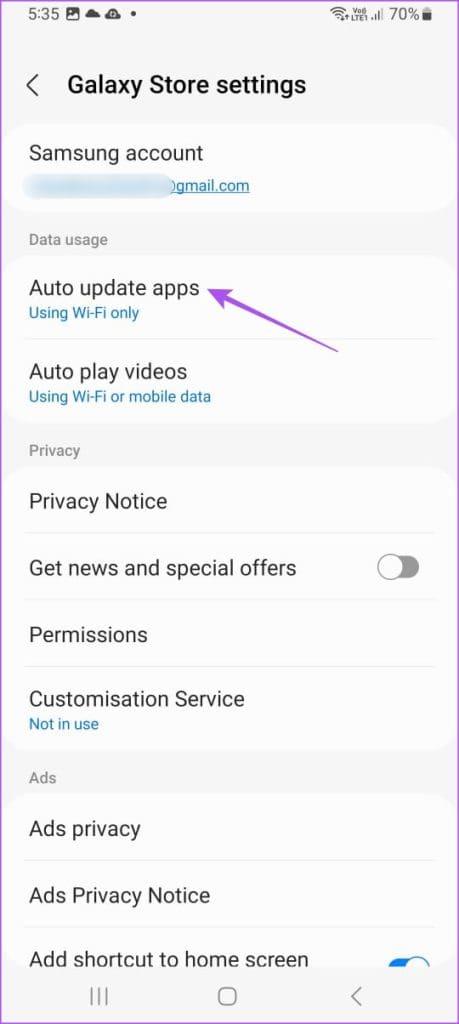
第四步:關閉App Info,查看問題是否已解決。
如果您的 Galaxy Store 應用程式仍未下載,我們建議您切換到 Wi-Fi 網路。您在目前位置可能無法獲得良好的行動數據速度。因此,如果您嘗試連接到 Wi-Fi 網路以獲得更好的網路速度會更好。
有時,您的三星帳戶與其伺服器之間的同步可能會中斷,導致您無法從 Galaxy Store 下載所需的應用程式。因此,如果您的 Samsung Galaxy 手機問題仍然存在,您可以登出並重新登入您的 Samsung 帳戶。
第 1 步:開啟「設定」並點擊您的三星帳戶名稱。
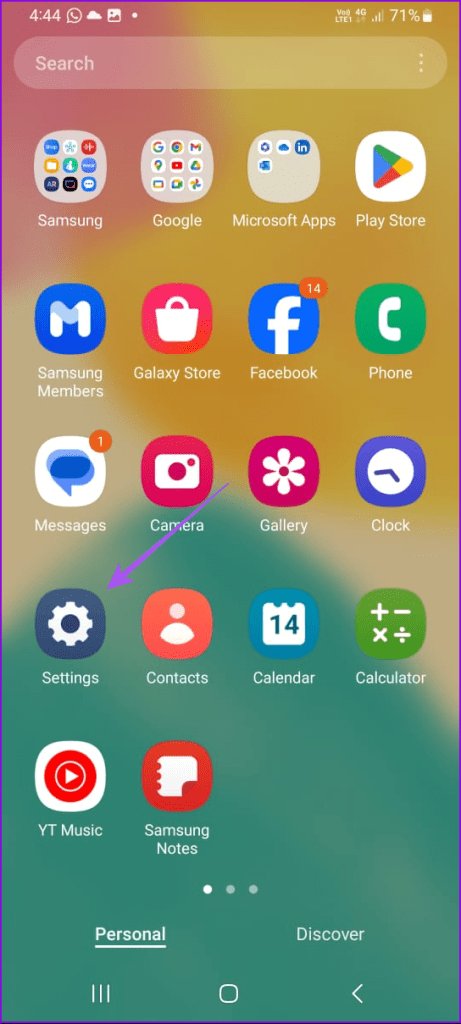
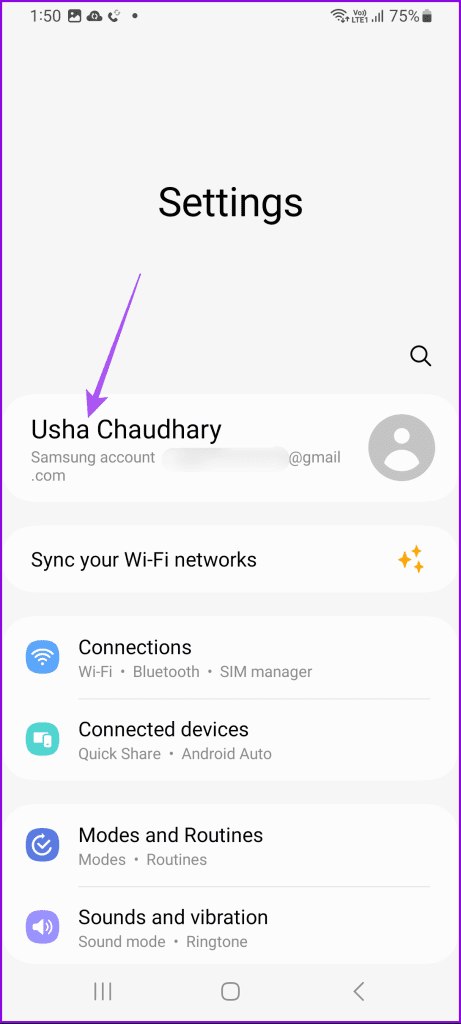
步驟 2:向下捲動到底部,然後點擊「登出」。
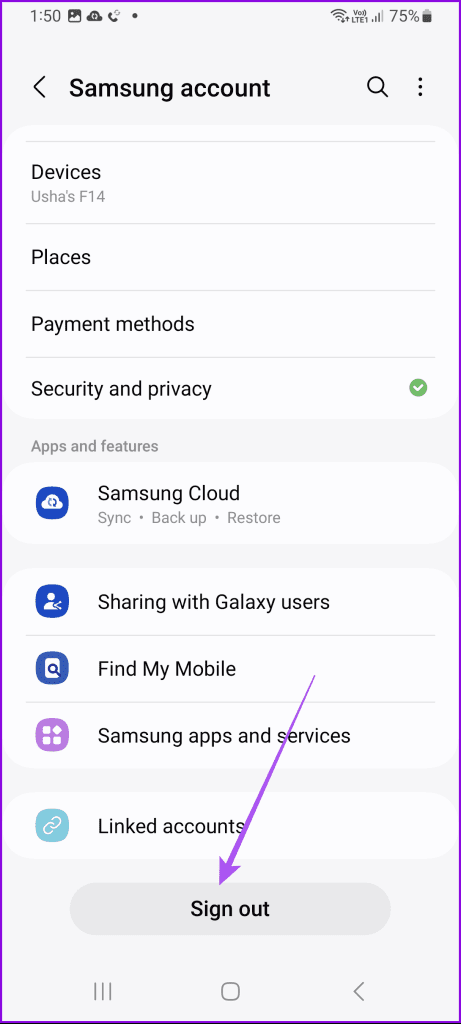
第三步:點選右下角的「退出」進行確認。
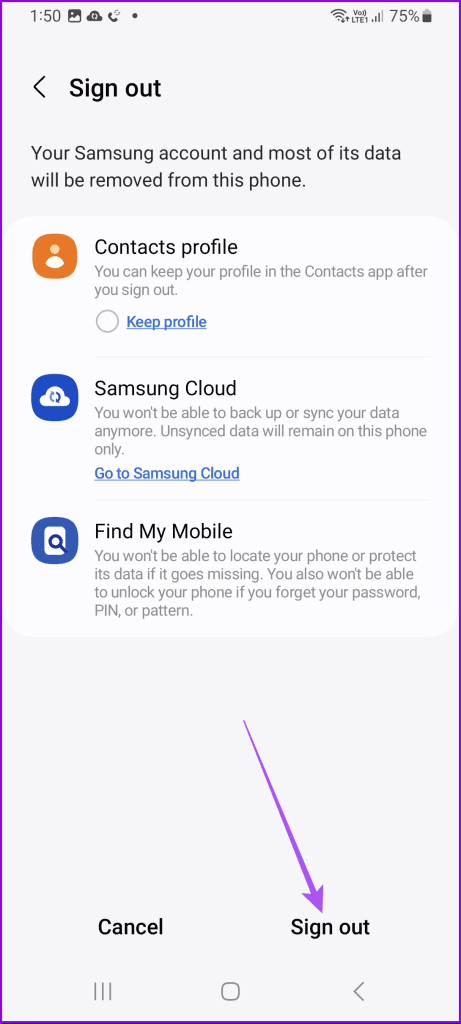
再次登入您的三星帳戶,檢查是否可以從 Galaxy Store 下載應用程式。
另一個基本但有效的解決方案是強制退出並重新啟動 Galaxy Store 應用程式。這將使該應用程式在您的三星手機上煥然一新。
步驟 1:長按 Galaxy Store 應用程式圖示並選擇應用程式資訊。
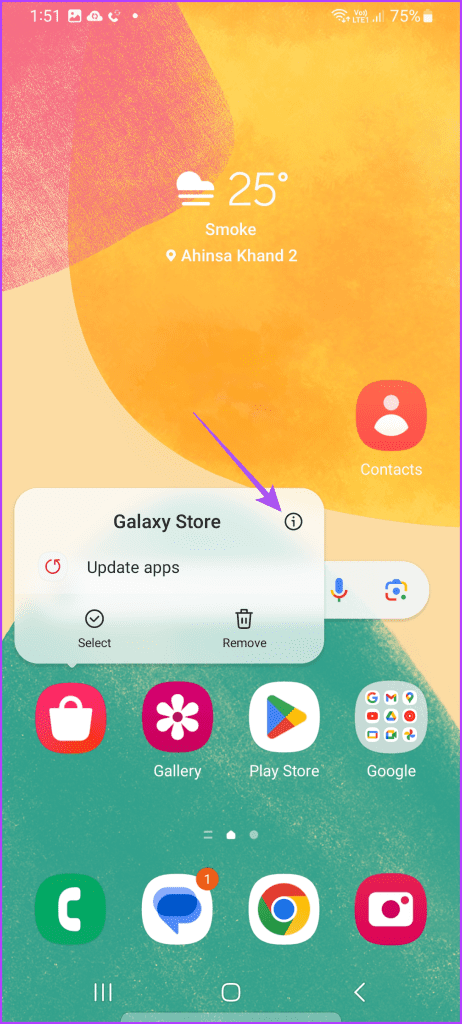
步驟 2:點擊右下角的“強制停止”,然後選擇“確定”進行確認。

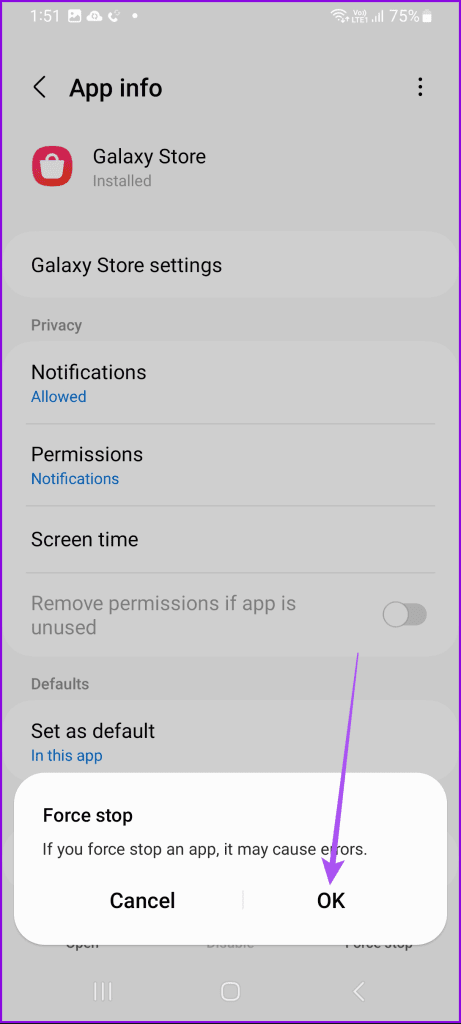
步驟 3:關閉 App Info 並重新啟動 Galaxy Store 以檢查問題是否已解決。

就像三星手機上的其他應用程式一樣,您也可以嘗試清除 Galaxy Store 的應用程式快取。這將重置您的所有應用程式內權限並刪除您的三星帳戶資訊。應用程式快取基本上可以幫助您在下次在裝置上開啟應用程式時更快地載入應用程式的內容,從而提高應用程式的回應速度。
步驟 1:長按 Galaxy Store 應用程式圖示並選擇應用程式資訊。
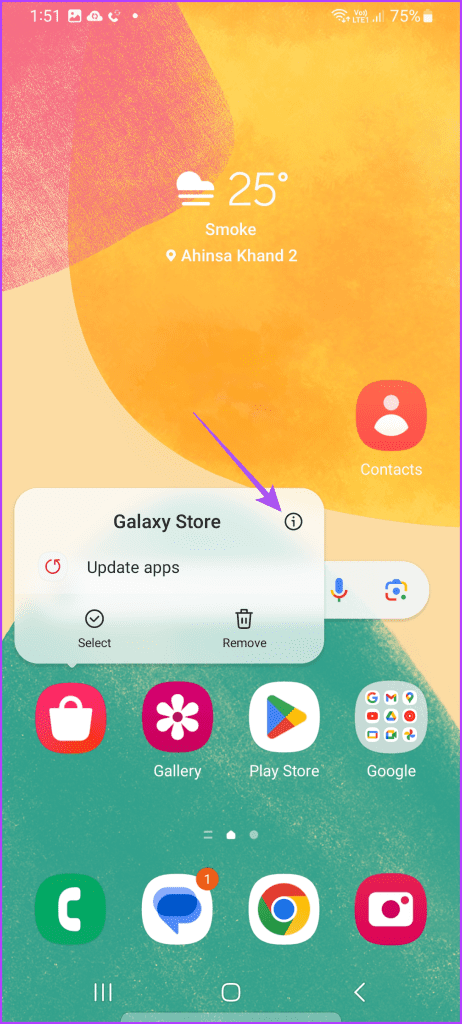
第 2 步:向下捲動並點擊儲存。
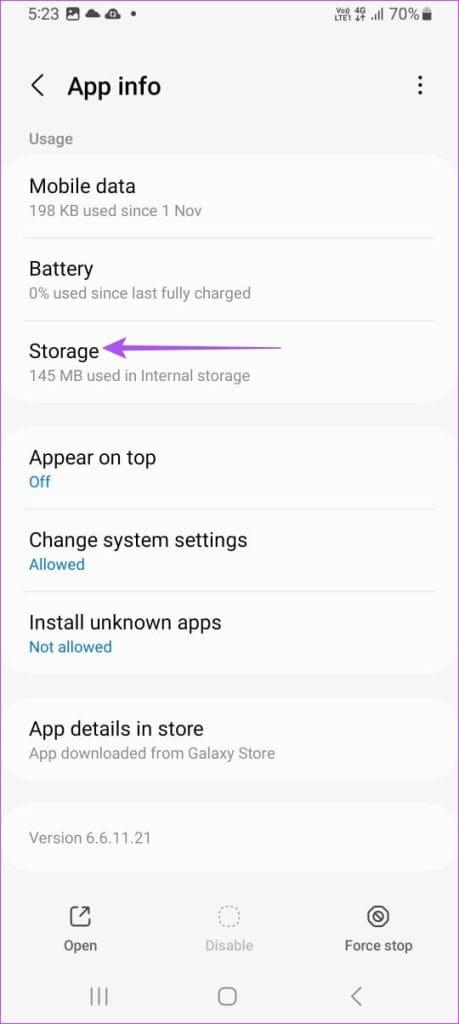
第三步:點選右下角的清除快取。
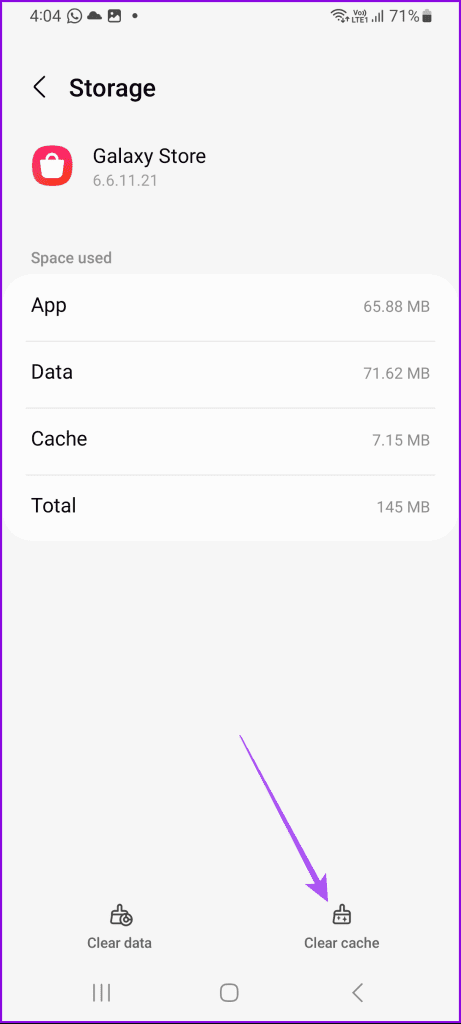
步驟 4:關閉「應用程式資訊」並重新啟動 Galaxy Store 後再次嘗試下載應用程式。

另一種故障排除方法是重置Samsung Galaxy 手機上的應用程式偏好設定。這將重置設備上所有應用程式的權限,包括後台資料限制、應用程式通知和預設應用程式的權限。如果 Samsung Galaxy Store 仍未下載應用程序,您可以嘗試此操作。
第 1 步:開啟「設定」並點擊「應用程式」。
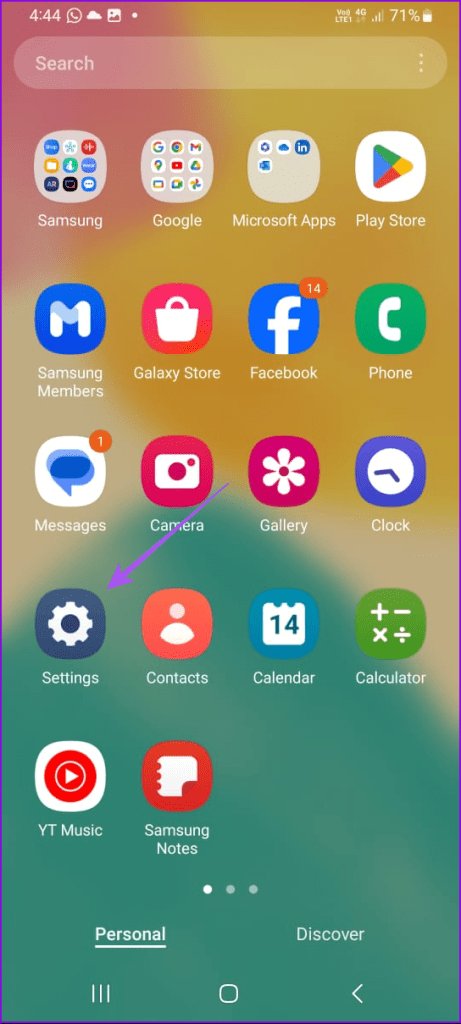
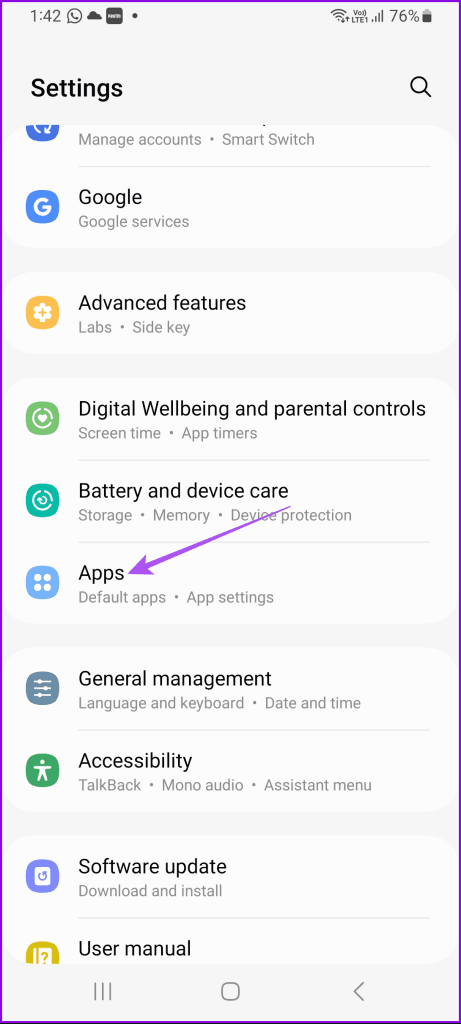
步驟 2:點選右上角的三個垂直點,然後選擇重設應用程式首選項。
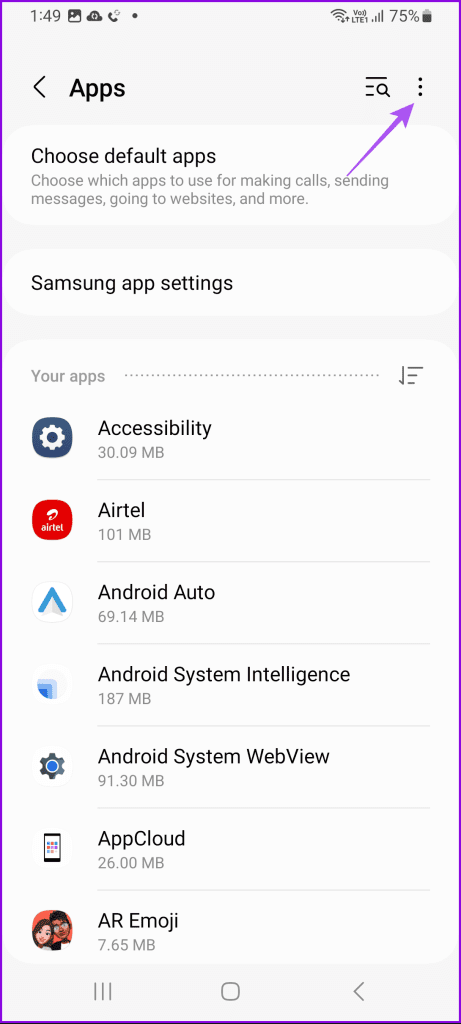
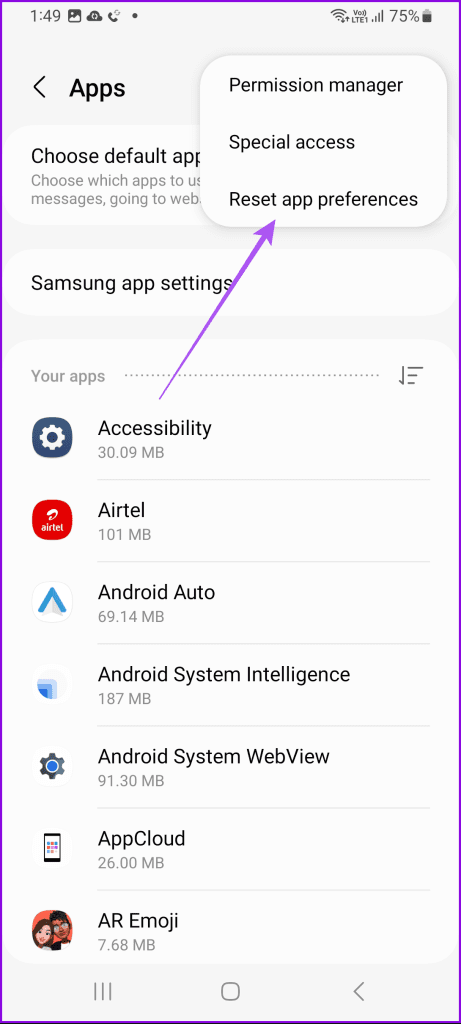
步驟 3:再次點選重置進行確認。
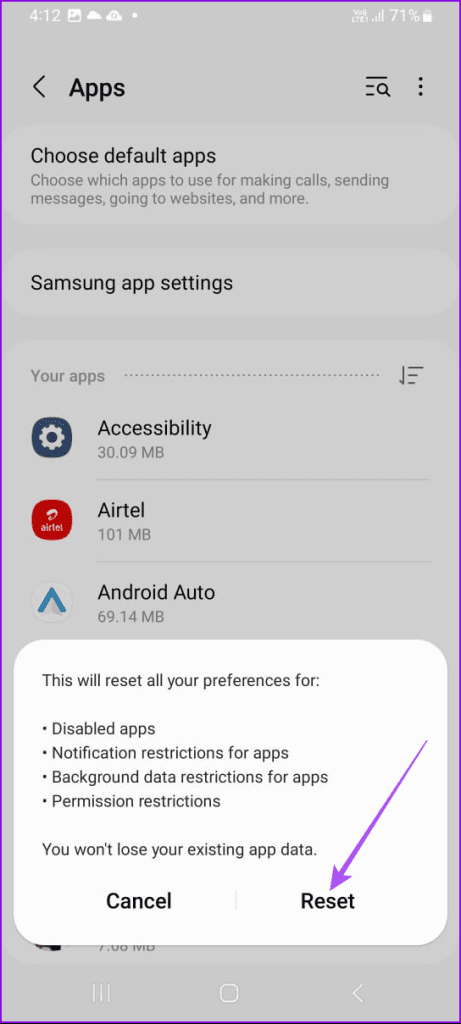
之後,關閉「設定」並開啟 Galaxy Store,檢查問題是否已解決。
您可以嘗試在您的 Samsung 裝置上安裝新版本的 Galaxy Store。這應該有助於解決當前版本中導致此問題的任何錯誤或錯誤。
步驟 1:長按 Galaxy Store 應用程式圖示並選擇應用程式資訊。
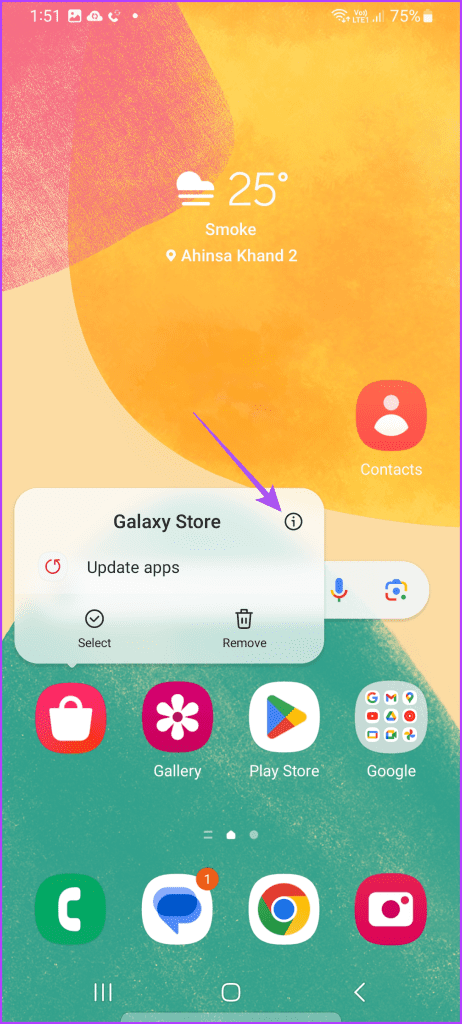
步驟 2:向下捲動並點擊關於 Galaxy Store。
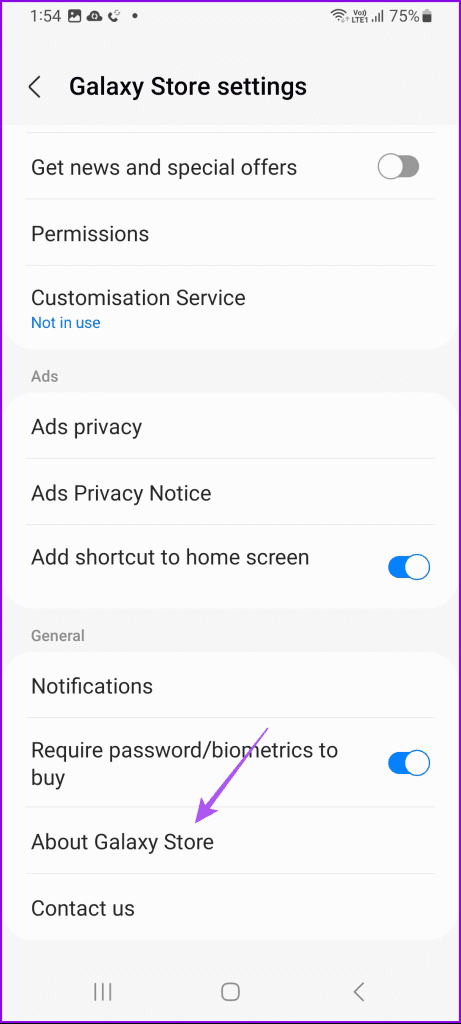
步驟 3:安裝更新(如果有)。然後,重新啟動 Galaxy Store 以檢查是否可以下載應用程式。
如果所有解決方案都無效,最後的辦法是在三星裝置上使用安全模式。安全模式將阻止任何第三方應用程式啟動,並僅允許 Galaxy Store 等系統應用程式顯示在您的裝置上。如果問題已解決,您需要刪除導致問題的所有第三方應用程式。
請注意,在安全模式下啟動手機將刪除主螢幕小工具,但不會刪除您的資料。
步驟 1:長按三星 Galaxy 手機上的電源按鈕開啟電源選單。某些 Galaxy 手機可能會要求您同時按下電源和音量增大按鈕或電源和音量降低按鈕才能查看電源選單。
步驟 2:長按「關機」圖標,直到看到「安全模式」圖示。然後點選安全模式進行確認。
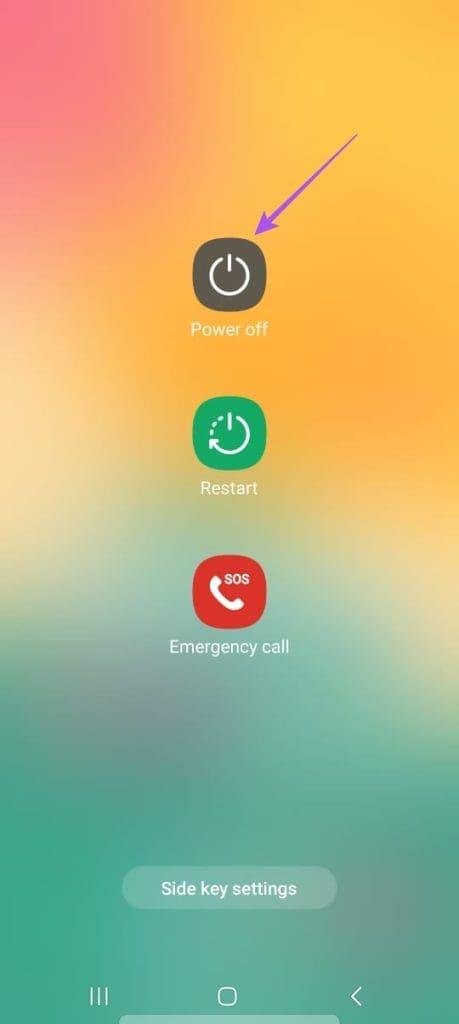
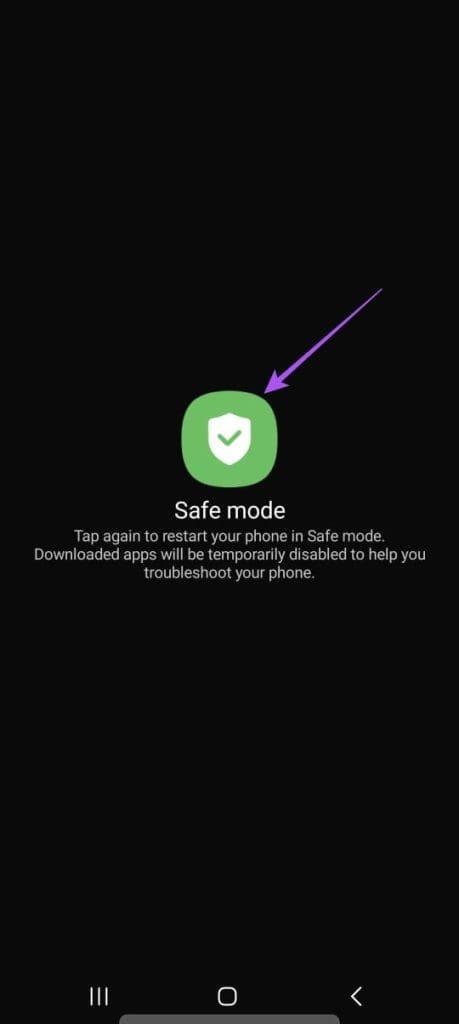
退出安全模式重新啟動手機。如果您的手機卡在安全模式下,您可以參考我們的貼文。
當 Samsung Galaxy Store 未在您的裝置上下載任何應用程式時,這些解決方案將有所幫助。三星正在不斷改進其應用程式目錄,以與 Google Play 商店競爭。
發現解決 Google Meet 麥克風問題的有效方法,包括音頻設置、驅動程序更新等技巧。
在 Twitter 上發送訊息時出現訊息發送失敗或類似錯誤?了解如何修復 X (Twitter) 訊息發送失敗的問題。
無法使用手腕檢測功能?以下是解決 Apple Watch 手腕偵測不起作用問題的 9 種方法。
解決 Twitter 上「出錯了,重試」錯誤的最佳方法,提升用戶體驗。
如果您無法在瀏覽器中登入 Google 帳戶,請嘗試這些故障排除提示以立即重新取得存取權限。
借助 Google Meet 等視頻會議工具,您可以在電視上召開會議,提升遠程工作的體驗。
為了讓您的對話更加安全,您可以按照以下步驟在行動裝置和桌面裝置上為 Instagram 聊天啟用端對端加密。
了解如何檢查您的 Dropbox 安全設定有助於確保您的帳戶免受惡意攻擊。
YouTube TV 為我們提供了許多堅持使用的理由,因為它融合了直播電視、點播視頻和 DVR 功能。讓我們探索一些最好的 YouTube 電視提示和技巧。
您的三星手機沒有收到任何通知?嘗試這些提示來修復通知在您的 Samsung Galaxy 手機上不起作用的問題。








